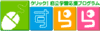スマホ対応HTMLメルマガのデザインと作成の基本
スマートフォンでメルマガを読むユーザーが増えている今、見た目の美しさだけでなく、「読みやすさ」と「操作のしやすさ」を両立させるデザインが求められます。このセクションでは、スマホ対応メルマガを作成するうえで押さえておくべき4つの基本要素について解説します。
レスポンシブ対応HTMLメルマガの作成方法
スマホ対応メルマガを本格的に運用するなら、デバイスごとの表示最適化が不可欠です。そこで活用したいのが、レスポンシブデザインの考え方と技術です。このセクションでは、レスポンシブ対応のために必須となる3つの要素――viewport設定、メディアクエリー、表示確認の方法について解説します。
viewport設定
レスポンシブ対応の第一歩が、HTMLの<head>内に記述するviewportメタタグです。これは、ユーザーの画面サイズに応じてページの表示スケールを調整するための指示であり、スマホでの閲覧においては必須の設定です。
以下のコードをHTMLの<head>内に記述しましょう:
html
<meta name="viewport" content="width=device-width, initial-scale=1.0">
この設定により、コンテンツの横幅が実際のデバイス幅に合わせて拡縮されるようになります。もしこのタグがないと、スマホ画面にPC向けのレイアウトがそのまま縮小表示されてしまい、文字やボタンが極端に小さくなる原因になります。
メディアクエリーの活用
CSSの「メディアクエリー」は、画面サイズに応じてスタイルを切り替えるための技術です。これを活用することで、PC・タブレット・スマホといった異なるデバイスでも、適切なレイアウトやフォントサイズを自動的に適用できます。たとえば、以下のような記述で、画面幅600px以下の端末に対して専用スタイルを適用できます:
css
@media screen and (max-width: 600px) {
.container {
width: 100% !important;
}
.cta-button {
font-size: 16px !important;
padding: 14px 20px !important;
}
}
このように、特定の画面サイズを「ブレイクポイント」として設定することで、柔軟なデザインが可能になります。よく使用されるブレイクポイントの例としては、768px(タブレット)や600px(スマホ)が挙げられます。ただし、メール配信においては、メーラーごとの対応状況にも注意が必要です。
現在はダークモード対応のクエリやOutlook対策コードなど、特定メーラー向けの工夫も取り入れる流れにあります。
表示確認(Google Chromeデベロッパーツール、実機テスト)
コードを書いただけでは、スマホで正しく表示されるかは分かりません。実際に表示を確認する工程は、レスポンシブ対応の最終かつ最重要ステップです。
まず、PC上で簡易的に確認するには、Google Chromeのデベロッパーツールを使うのがおすすめです。ページを表示した状態で右クリック →「検証(Inspect)」を選択し、左上の「デバイスアイコン」をクリックすると、iPhoneやAndroidなど複数の画面サイズをシミュレーションできます。
ただし、エミュレーターでは再現しきれない表示の乱れもあります。特にメールアプリ特有のCSS解釈差異などは、実機でのテストでしか発見できません。iOS・Androidそれぞれのスマートフォン、複数のメールアプリ(Gmail、Yahoo!メール、Outlookなど)での確認を習慣化しましょう。
スマホ対応HTMLメルマガ作成時に注意すべきこと
スマホでの見やすさを意識してメルマガを作成しても、「実際に届かない」「表示が崩れる」「読み込みに時間がかかる」といった問題が発生してしまうことがあります。こうしたトラブルを未然に防ぐためには、配信先の特性や環境への理解、そして技術的な配慮が欠かせません。ここでは、作成時に特に注意すべきポイントを3つの観点から解説します。
- キャリアメール制限
- トラブル対策
- メール容量制限
キャリアメールドメインの特徴と送信時の制限事項
@docomo.ne.jp、@ezweb.ne.jp、@softbank.ne.jp などのキャリアメールアドレスは、HTMLメールとの相性が良くありません。特に以下のような制限が存在します:
- CSSの一部が無効化される(特に外部CSSやメディアクエリー)
- JavaScriptやiframeなどのタグがブロックされる
- 画像の自動表示がオフになっているケースが多い
- そもそもHTMLメール自体を受信拒否設定している場合がある
また、送信元のドメインが「PCメール」と判断され、受信拒否される可能性も高いため、キャリアメールに送る場合は、テキストメールの併用や、事前の受信許可設定依頼を促すといった対策が有効です。
HTMLメールが届かない・表示崩れのトラブル対策
HTMLメールが読者の受信トレイに届かない理由の多くは、以下のような要因で迷惑メール判定(スパムフィルター)に引っかかってしまうことです。
- 信頼性の低いドメインからの配信
- 送信ドメイン認証(SPF/DKIM/DMARC)が未設定
- 特定のNGワード(例:今すぐ儲かる、無料!)が含まれている
- 画像の比率が高すぎる(テキストが少ない)
送信ドメイン認証については、現在GmailおよびYahoo!宛の大量送信に対して、SPF/DKIM/DMARCの設定が必須化されています。未設定のままでは到達率が大幅に低下するリスクがあります。
また、受信環境によっては画像が自動的にブロックされたり、スタイルが崩れたりすることもあります。こうしたトラブルを防ぐためには、次の対策が有効です。
- alt属性を設定して画像が表示されなくても内容を補完
- インラインCSSを使用し、外部スタイルシートを避ける
- 配信前にスパムスコアチェックや表示テストを行う
表示崩れを防ぎながら、届くメールを実現するには、「見た目」だけでなく「技術的信頼性」への配慮が重要です。
メール容量の制限と読み込み速度への配慮
多くのメールクライアントやキャリアには、1通あたりのメール容量制限があります。たとえばGmailでは、メールサイズが102KBを超えると、本文が途中で省略され、“メッセージをすべて表示”というリンクに切り替わります。
読み込みが遅ければ、途中で閉じられてしまう可能性もあります。こうした問題を防ぐためには、以下のテクニックが効果的です。
- 画像を圧縮し、必要最低限に
- HTML全体の構造をコンパクトに保つ(無駄なdivやコメントを削除)
- 複雑なCSSやJavaScriptの使用は避ける
- GIFアニメは軽量で短めのものにする
また、重要なコンテンツやCTAはメール冒頭(ファーストビュー)に配置することで、途中で読み込みが中断されても訴求の核が伝わるようにしておくと安心です。
スマホ対応HTMLメルマガの配信方法
HTMLメルマガをスマートフォンに最適化したとしても、それをどの方法で配信するかによって、表示の安定性や到達率に大きな差が出ます。このセクションでは、テンプレートサイト、自前コーディング、そして専用のメール配信システムという3つの代表的な方法について、それぞれの特徴や活用ポイントを解説します。
- テンプレートサイト
- 自前コーディング
- メール配信システム
テンプレートサイト
手軽にスマホ対応HTMLメルマガを作成したい場合に便利なのが、テンプレートサイトの活用です。これらのサイトでは、あらかじめデザインされたメールテンプレートを使って、画像や文章を差し替えるだけでメルマガを完成させることができます。
代表的な特徴は以下の通りです:
- 無料版と有料版があり、デザインの幅や機能性が異なる
- 多くのテンプレートはレスポンシブ対応済み
- HTMLの知識がなくても直感的に操作可能
一方で、デザインの自由度は限られており、細かなブランド調整や複雑なレイアウトが必要な場合には不向きです。「スピード重視でまず1通作りたい」という場面に最適な選択肢と言えるでしょう。
自前コーディング
HTMLとCSSにある程度の知識があるなら、ゼロからコードを記述して作成する方法もあります。自前でコーディングすれば、デザインや構成を完全に自由に設定できるため、ブランドに合わせたメールデザインを柔軟に構築可能です。
メリット:
- ブランドトーンに合った独自デザインが可能
- レスポンシブ対応や特殊レイアウトも自在に設計できる
- テンプレートに依存しない柔軟性
注意点としては、各メーラーのHTML解釈差異への対応が必要なため、豊富なテストと表示確認が欠かせません。また、インラインCSSの使用やテーブルレイアウトの適用など、メール独自の制約にも配慮した設計が求められます。継続的な運用よりも、特別なキャンペーンや一斉告知などに向いています。
メール配信システム
HTMLメルマガを継続的・効率的に運用していくには、メール配信システムの導入がもっとも現実的な方法です。たとえば「Zoho Campaigns」では、以下のような機能が備わっており、スマホ対応HTMLメルマガの配信にも最適です。
主な機能とメリット:
- スマホ対応テンプレート多数
- ドラッグ&ドロップ式のHTMLメールエディター
- A/Bテスト(件名、本文、配信元)
- パーソナライズ(セグメント、差し込みタグ、動的コンテンツなど)
- ボット除外フィルターによる分析精度向上
ツール選定時は、配信数・到達率・分析機能・日本語サポートの有無などをチェックしましょう。将来的なスケーラビリティも含めて、長期運用に耐えうる仕組みを選ぶことがポイントです。
スマホ対応HTMLメルマガを送るなら
「Zoho Campaigns」
スマートフォンでの閲覧が主流の今、HTMLメルマガのスマホ対応は必須です。レイアウトやフォント、画像を最適化し、読者にストレスなくメッセージを届けましょう。その際におすすめなのが、シンプルな操作性と高機能を両立したZoho Campaignsです。
Zoho Campaigns は世界で40万以上のユーザーに利用されているメルマガ配信・メールマーケティングツールです。ドラッグ&ドロップ式のHTMLメールエディターで、誰でもすぐにHTMLメルマガを作成できます。